系统下载推荐
当前位置:主页 > 系统教程 > 技术编辑操作win10系统使用命令安装工具提示“opensCManager failed 拒绝访问”的方案

今天小编分享一下win10系统使用命令安装工具提示“opensCManager failed 拒绝访问”问题的处理方法,在操作win10电脑的过程中常常不知道怎么去解决win10系统使用命令安装工具提示“opensCManager failed 拒绝访问”的问题,有什么好的方法去处理win10系统使用命令安装工具提示“opensCManager failed 拒绝访问”呢?今天本站小编教您怎么处理此问题,其实只需要 1、以win8为例,按win+Q组合键调出搜索框,输入CMd,在下方弹出的命令行提示符,点击鼠标右键,选择“以管理员身份运行”; 2、win10操作系统,可以在开始菜单,附件里找到CMd命令行提示符,然后同样点击鼠标右键,选择“以管理员身份运行”;就可以完美解决了。下面就由小编给你们具体详解win10系统使用命令安装工具提示“opensCManager failed 拒绝访问”的图文步骤:

1、以win8为例,按win+Q组合键调出搜索框,输入CMd,在下方弹出的命令行提示符,点击鼠标右键,选择“以管理员身份运行”;
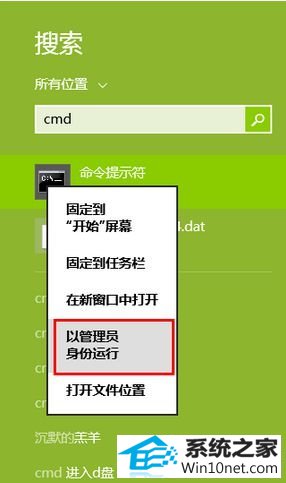
2、win10操作系统,可以在开始菜单,附件里找到CMd命令行提示符,然后同样点击鼠标右键,选择“以管理员身份运行”;
方法二:
1、另外一种通用的方法是,按组合键win+R调出运行窗口,输入runas /user:administrator cmd ,回车;
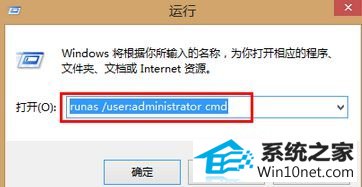
2、在弹出的命令行窗口,输入你的Administrator密码即可按管理员身份运行命令了。
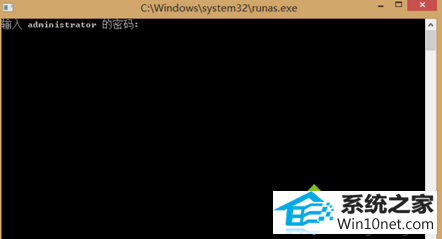
系统下载推荐
系统教程推荐